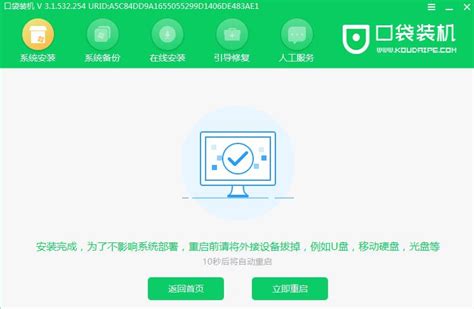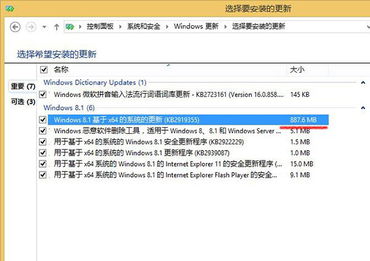一键升级:从Win8.1无缝跃升至Win10的完全指南
从Win8.1到Win10的升级指南
在操作系统的迭代中,微软推出的Windows 10带来了许多新功能和改进,对于仍然使用Windows 8.1的用户来说,升级到Windows 10无疑是一个提升系统安全性和体验的好机会。然而,升级过程可能会遇到一些问题,因此,本文将从准备工作、升级步骤、升级后的设置以及常见问题等方面详细介绍如何从Windows 8.1升级到Windows 10。

一、升级前的准备工作
在升级Windows 10之前,做好充分的准备工作是确保升级顺利进行的关键。以下是需要进行的准备工作:
1. 确认系统要求:
处理器:1GHz以上的处理器。
内存:至少1GB RAM(32位)或2GB RAM(64位)。
可用硬盘空间:16GB(32位)或20GB(64位)。
显卡:支持DirectX 9及以上,显示器分辨率达到800x600。
2. 备份重要数据:
升级过程一般不会影响个人文件,但以防万一,最好将重要文件备份到外部硬盘或云存储服务中。
3. 更新驱动程序:
过时的驱动程序可能导致兼容性问题,影响系统升级。可以通过访问制造商官方网站或使用Windows Update来检查并更新驱动程序。
4. 清理系统:
使用Windows内置的“磁盘清理”工具删除不必要的文件,释放硬盘空间,提高升级的顺利性。
二、升级Windows 10的步骤
在准备工作完成后,可以开始进行Windows 10的升级。以下是两种主要的升级方式:直接升级和手动升级。
1. 直接升级
直接升级是最简单的方法,适用于大多数情况。步骤如下:
1. 检查更新:
点击“开始”菜单,进入“设置”——“更新与安全”——“Windows Update”。
点击“检查更新”。
2. 获取并安装更新:
如果有可用的Windows 10更新,系统将自动下载并安装。
按照屏幕上的提示进行操作,升级过程可能需要几个小时,具体取决于互联网速度和计算机配置。
2. 手动升级
如果直接升级遇到问题,可以选择手动下载Windows 10 ISO文件进行升级。步骤如下:
1. 下载Windows 10 ISO文件:
访问微软官方网站下载Windows 10的ISO文件。
2. 创建可引导媒体:
使用软碟通(UltraISO)等工具将ISO文件写入USB驱动器或DVD,创建可引导媒体。
3. 启动计算机:
将可引导媒体插入计算机,重启计算机。
在启动时选择从USB驱动器或DVD启动。
4. 运行安装程序:
按照屏幕上的提示进行操作,运行安装程序。
在安装过程中,可能需要输入Windows 10的密钥(如果系统已经激活,这一步可能会跳过)。
5. 选择保留内容:
在安装过程中,选择希望保留的内容,包括应用程序、文件夹、用户配置文件等。
6. 完成安装:
安装完成后,系统会自动重启数次,最终进入全新的Windows 10系统。
三、升级后的设置
完成Windows 10的升级后,用户需要进行一些基本的设置,以确保系统正常运行。
1. 检查更新:
点击“设置”——“更新与安全”,点击“检查更新”,确保系统得到最新的安全补丁和功能更新。
2. 恢复备份:
根据之前选择的备份方式,将重要文件恢复到新系统中。
3. 配置系统设置:
调整隐私设置、显示设置等,确保系统符合个人使用习惯。
4. 安装应用程序:
检查并重新安装之前使用的应用程序,确保从官方网站或可信赖来源进行下载。
四、常见问题及解决方案
在升级过程中,可能会遇到一些常见问题,以下是一些常见的解决方案:
1. 升级失败:
确保计算机满足系统要求,关闭不必要的应用程序和防病毒软件。
检查硬盘空间是否充足,如果问题仍然存在,重启后重试升级。
2. 驱动程序不兼容:
如果某些设备无法正常工作,访问设备制造商网站下载最新驱动,或使用“设备管理器”进行更新。
3. 应用程序不兼容:
升级前最好卸载不兼容的应用程序,升级后再重新安装。
对于部分不兼容的应用程序,可以尝试使用兼容性模式运行。
4. 系统性能下降:
运行“磁盘清理”工具,删除不必要的文件。
调整启动项,禁用不必要的启动程序,提高系统性能。
五、兼容性问题
Windows 8.1升级到Windows 10的过程中,兼容性问题是一个重要考虑因素。微软已经在Windows 10升级工具中加入了兼容性监控和扫描功能,帮助用户识别和解决兼容性问题。
1. 应用兼容性问题:
某些Windows 8.1的应用程序在升级到Windows 10后可能无法正常工作。
用户最好在升级前卸载这些应用程序,并在升级后重新安装。
2. 硬件兼容性问题:
某些硬件设备可能不支持Windows 10,需要等待硬件制造商推出Windows 10驱动程序。
3. 系统设置不兼容:
如果某些Windows 8.1的设置无法和Windows 10兼容,升级工具将阻止用户进行升级。
在这种情况下,用户可以选择执行纯净安装,但会丢失当前系统的所有设置。
六、总结
升级到Windows 10是提升系统安全性和享受新功能的重要步骤。通过详细的准备工作、正确的升级步骤和注意事项,用户可以有效减少在升级过程中遇到的问题。即使遇到困难,大部分问题也可以通过简单的解决方案克服。
保持系统更新,既能提升性能,也能保护用户数据的安全。因此,建议用户尽快升级到Windows 10,享受更加流畅和安全的计算机体验。通过合理的设置和问题解决策略,Windows 10将为用户带来更好的使用体验。
-
 Win8.1升级至Win10详细图文教程资讯攻略12-05
Win8.1升级至Win10详细图文教程资讯攻略12-05 -
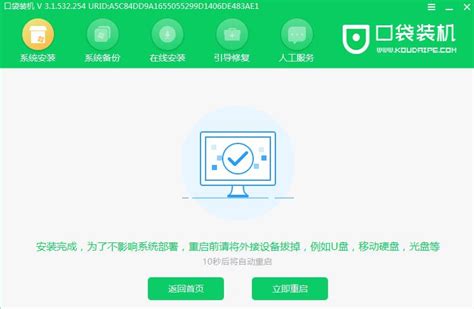 从Win8跃升至Win10:全面升级指南资讯攻略12-10
从Win8跃升至Win10:全面升级指南资讯攻略12-10 -
 Win8.1系统升级全攻略:轻松更新您的操作系统资讯攻略11-03
Win8.1系统升级全攻略:轻松更新您的操作系统资讯攻略11-03 -
 一键预约Win10升级:详解腾讯Win10升级助手下载指南资讯攻略03-02
一键预约Win10升级:详解腾讯Win10升级助手下载指南资讯攻略03-02 -
 Win8升级至Win8.1 Update全攻略:三种图文教程方法资讯攻略11-06
Win8升级至Win8.1 Update全攻略:三种图文教程方法资讯攻略11-06 -
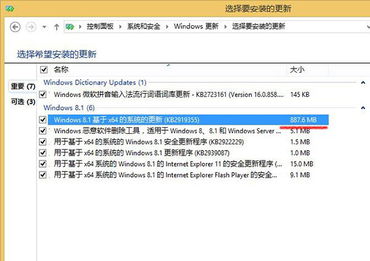 Win8升级至Win8.1的详细步骤资讯攻略11-08
Win8升级至Win8.1的详细步骤资讯攻略11-08